כיצד להתארגן עם תכונת macOS Stacks
ה מקשולחן העבודה של שולחן העבודה נוטה לאסוף קבצים ותיקיות בקצב אדיר, וכתוצאה מכך שולחן העבודה מבולגן. Desktop Stacks, תכונה שהוצגה עם macOS Mojave, יכולה לארגן, לטשטש ולשפר את זרימת העבודה שלך.
ערימות שולחן עבודה
כעת, Stacks אינו תכונה חדשה; הם קיימים מאז ש-OS X Leopard הוסיפה אותם כדרך לארגן מספר קבצים בסמל Dock אחד. עם Dock Stacks, תוכל ליצור ערימות המכילות יישומים עדכניים, מסמכים, תמונות, כמעט מה שתרצה.
Desktop Stacks לוקחים את הרעיון של Dock Stacks ככלי ארגון ומחילים אותו על כל הקבצים בשולחן העבודה שלך. עיגול כלפי מעלה את כל העומס בשולחן העבודה שלך והצבתם למספר ערימות שכל אחת מהן מכילה קבצים קשורים.
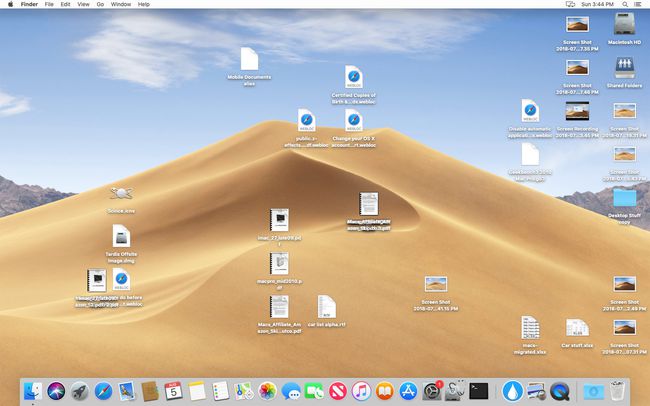
ניתן לפתוח ערימות שולחן עבודה כמו עמיתיהם ב-Dock Stacks כדי להציג את התוכן שלהם, מה שמאפשר לך לעבוד על הקבצים שבתוכם. ניתן להגדיר את שיטת הארגון או אופן קיבוץ הקבצים כך שיענה על הצרכים שלך.
הפעל או כבה את ערימות שולחן העבודה
כדי להפעיל או להשבית ערימות של שולחן העבודה:
לחץ או הקש פעם אחת על שולחן העבודה כדי לבחור אותו ולהביא אותו לחזית.
מסרגל התפריטים בחר תצוגה > השתמש בערימות.
-
סימן ביקורת יתווסף ל- השתמש ב-Stacks פריט תפריט כדי לציין ש-Stacks מופעלים.
אתה יכול גם לבצע את אותן משימות על ידי לחיצה ימנית בשולחן העבודה ובחירה השתמש ב-Stacks מהתפריט המוקפץ.
ניתן לכבות ערימות על ידי בחירה ב- השתמש ב-Stacks פריט תפריט פעם שניה, וכתוצאה מכך הסימון יוסר וכל הקבצים ב-Stacks יתפזרו לשולחן העבודה.
כאשר ערימות מופעלות, כל הקבצים בשולחן העבודה שלך ימוינו למספר ערימות מאורגנות לפי סוג קובץ. כל קבצי התמונה יהיו במחסנית אחת, סרטים באחרת, קובצי PDF בשלישית וגיליונות אלקטרוניים ברביעית. זוהי שיטת המיון המוגדרת כברירת מחדל של Kind.
אתה יכול לבחור בין שיטות מיון מרובות.
הגדר קיבוץ מחסניות
ערימות כברירת מחדל ממיינות את עצמן לפי סוג הקובץ שהן מכילות. אבל יש אפשרויות קיבוץ נוספות. כדי לשנות את אופן מיון הערימות, ודא ש-Stacks מופעל לאחר מכן:
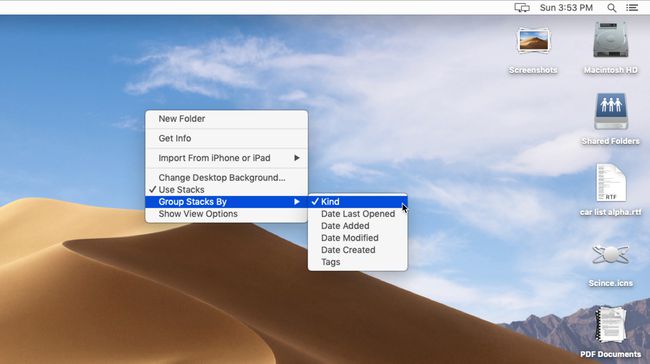
לחץ או הקש על שולחן העבודה פעם אחת כדי לוודא ששולחן העבודה הוא הפריט הקדמי ביותר.
מ ה נוף תפריט, בחר ערימות קבוצתיותעל ידי.
-
התפריט יתרחב ויציג בפניך את אפשרויות הקבוצה של:
- סוג
- תאריך פתיחה אחרון
- תאריך הוסף
- תאריך שינוי
- תאריך יצירה
- תגים
-
בחר כיצד ברצונך לקבץ את הערימות. לאחר שתבצע את הבחירה שלך, הערימות בשולחן העבודה יתבצעו לפי הקיבוץ שבחרת.
אתה יכול גם לבצע את אותה משימה על ידי לחיצה ימנית על שולחן העבודה ובחירה Group Stacks By.
שימוש במחסנית
ערימות ממוקמות לאורך הקצה הימני הרחוק של שולחן העבודה ומופיעות כקבוצה של סמלי קבצים מוערמים אחד על גבי השני.
כדי לפתוח ערימה
כדי לפתוח ערימה, לחץ או הקש פעם אחת על ערימה. המחסנית תיפתח ותציג את כל הקבצים המצורפים. הקבצים המרכיבים את המחסנית עשויים לדחוף פריטי שולחן עבודה אחרים באופן זמני למיקומים חדשים בשולחן העבודה. פריטים אלה יחזרו למיקומים הרגילים שלהם לאחר שתסגור את הערימה.
ניתן לתפעל פריטים במחסנית בדיוק כמו כל קובץ אחר, לחיצה כפולה או הקשה תפתח את הקובץ באפליקציית ברירת המחדל שלו. לחיצה או הקשה אחת על קובץ ולאחר מכן לחיצה על מקש הרווח תאפשר לך מבט מהיר הקובץ. אתה יכול להשתמש ב-Finder כדי להעתיק, למחוק, להעביר כל אחד מהקבצים בתוך ערימה.
שים לב שאם אתה מעביר קובץ מחסנית לשולחן העבודה, הוא ימוין בחזרה בתוך ערימה כל עוד האפשרות השתמש בתצוגת ערימות מופעלת.
כדי לסגור ערימה
ל-Open Stacks יש סמל שברון הפונה כלפי מטה. לחץ או הקש על השבר כדי לסגור את הערימה, מה שגורם לכל הקבצים שהם חלק מהמחסנית להיסחף בחזרה לתוך הערימה.
ניקוי שולחן העבודה
ערימות מאפשרות לך לנקות באופן מיידי מבולגן שולחן העבודה, אבל זה כן כופה קצת משמעת על המשתמש. כאשר ערימות שולחן העבודה מופעלות, רשת קשיחה משמשת למקום שבו ניתן למקם קבצים ותיקיות על שולחן העבודה. לרוב, לא תוכל להזיז פריטים בשולחן העבודה בזמן ש-Stacks נמצאים בשימוש.
